Windows10相比Win7、Win8界面变化更大了,以前在控制面板的程序和功能就可以卸载所有安装的软件,现在可能很多Win10用户可能连控制面板都找不到了,就更别提删除软件了。下面安下小编......
2017-02-13 200 Windows 操作系统 windows7 windows教程 windows技巧 windows10 windows8
win10电脑右下角显示时钟时间不见了。windows 10电脑右下角时钟图标消失怎么解决。之前系统安装完还是可以正常使用的。现在不知道去哪里设置?才是显示出来,下文就让小编给大家讲讲怎么设置电脑右下角显示出时间。
1:显示不到时钟图标。

2:在Win10系统任务栏的空白处点击右键,然后选择“属性”
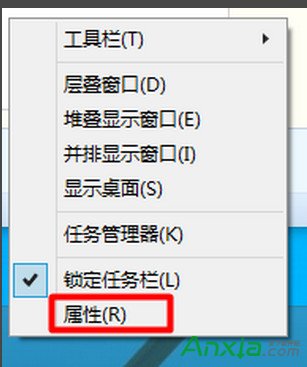
3:在“任务栏和开始菜单”属性窗口中我们单击“自定义”按钮
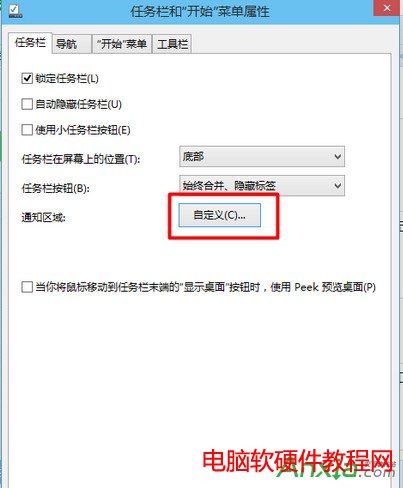
4:很多人在这里是不是找不到时钟的图标,其实还要往下面继续点,点击“打开或关闭系统图标”

5:点击“时钟”打开。记得点击确定。
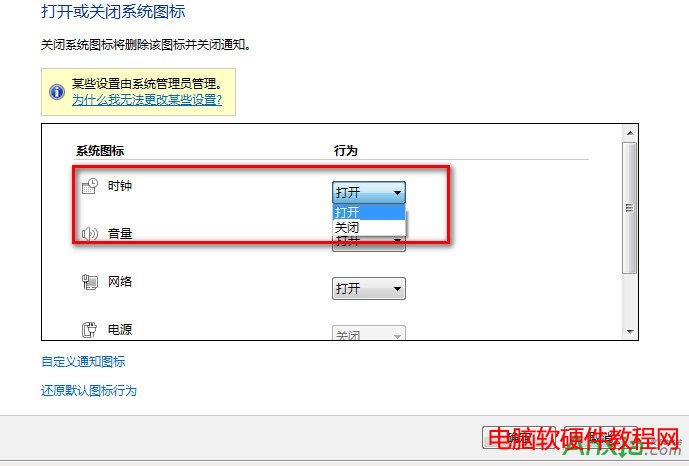
6:电脑的右下角就可以看到了。

这就是小编给大家带来的win10电脑右下角显示时钟时间不见了解决办法。
标签: Windows操作系统windows7windows教程windows技巧windows8windows10
相关文章